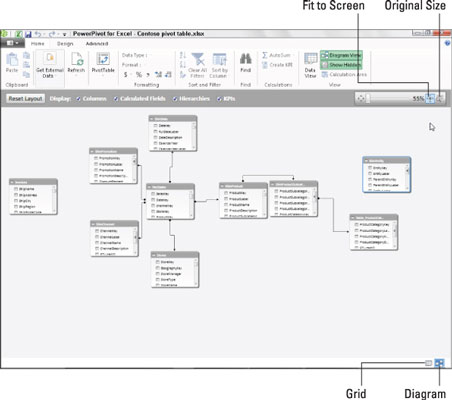, diagram synspunkt er blandt de mest nyttige elementer til data model, der tilbydes af excel - 2013 powerpivot tilføje.når du skifter fra standard data for diagram synspunkt, enten ved at trykke på knappen på bånd eller diagram over knap i nederste højre hjørne, alle de data, tabeller, der anvendes i de data, model er tydeligt vises i powerpivot vindue.,, de enkelte data tabel grafiske objekt er mærket med navnet på sin titel bar har i en liste over alle dens områder.se alle de områder inden for en særlig tabel, kan det være, at det ved at resize mus eller røre står ved sin hjørner eller midpoints. for at undgå at tilsløre en data - tabel, når udvidelsen af en tabel, der ligger over det til at vise mere på sine marker, kan du flytte enten den øvre eller nedre data i tabel i ved at trække det af sin titel bar. foruden grafisk repræsentation af alle data tabeller i de aktuelle data model, diagram opfattelse viser alle de eksisterende forbindelser mellem dem.det gør det ved at trække forbindelsesstrækninger mellem hver af de tilhørende tabeller. data, tabel indeholder de primære centrale område er angivet ved et prik i slutningen af sin tilslutning, og den tabel, der indeholder de udenlandske centralt af en pilespids i slutningen af sin holdning.se navnet på det centrale område i hver tilhørende tabel, bare tryk forbindelsesledningen: powerpivot derefter vælger de områder i de to tabeller angivet ved at omringe dem med blå linjer. ikke kun kan du let revision af forholdet mellem data tabeller i diagram synspunkt, men de kan også ændre dem.den mest almindelige måde at skabe forbindelser mellem ikke - forretningsmæssigt forbundne tabeller ved at placere deres centrale områder og så bogstaveligt talt at skelne mellem de tabeller, at finde områder, som deles af to data tabeller i powerpivot diagram i enten fuldstændig eller én for mange forhold, som man kan udvide datatabellen grafik viser hele den liste over de af deres områder, samt bruge zoom slider på toppen af vinduet under båndet til at zoome ind og ud på bordet.(se tabellerne på én gang, og den passer til skærmen knap på zoom slider.), i tillæg til visuelt at fælles områder, kan du også bruge powerpivot ’ s søgning objekt (ved at klikke på fundet knap på hjemmet fane) at søge område navne.når du har fundet to tabeller, der deler et område, som kan fungere som et centralt område, du kan relatere dem ved blot at trække en linje fra potentielle centrale område i en tabel til det centrale område i den anden, når du slipper mus knap eller fjerne fingeren eller stylus på touch screen - anordning, excel - trækker en blå oversigt mellem de tabeller, der viser de nye forhold baseret på de to fælles områder. hvis de fælles områder er ’ t udgør en - eller en for mange forhold, fordi værdierne i den ene eller begge ikke er enestående, excel viser en alarm dialog boks, der angiver, at powerpivot ikke er i stand til at etablere en forbindelse mellem deres tabeller.i sådanne tilfælde, er du nødt til at finde en anden data i tabel i data - model, som indeholder samme område, men denne gang med enestående værdier (dvs. ingen kopier), hvis en sådan område findes, du og’ vil være i stand til at tilføje, at den pågældende tabel til data - model, og som et resultat af deres excel - skema vil ’ ikke være i stand til at sammenfatte sine data. for at gøre det lettere at trække grænsen, der skaber forbindelse mellem to data tabeller med en fælles centrale område, bør du holdning tabellerne fra hinanden i diagrammet synspunkt.husker du, at du kan flytte datatabellen grafisk objekter omkring i powerpivot vindue, blot ved at trække dem fra deres titel, stænger.